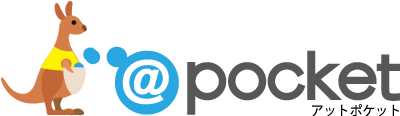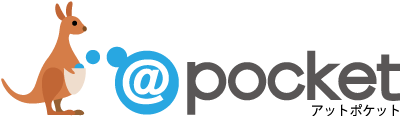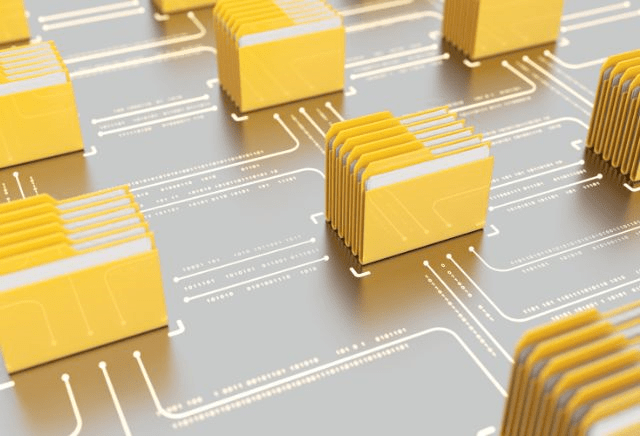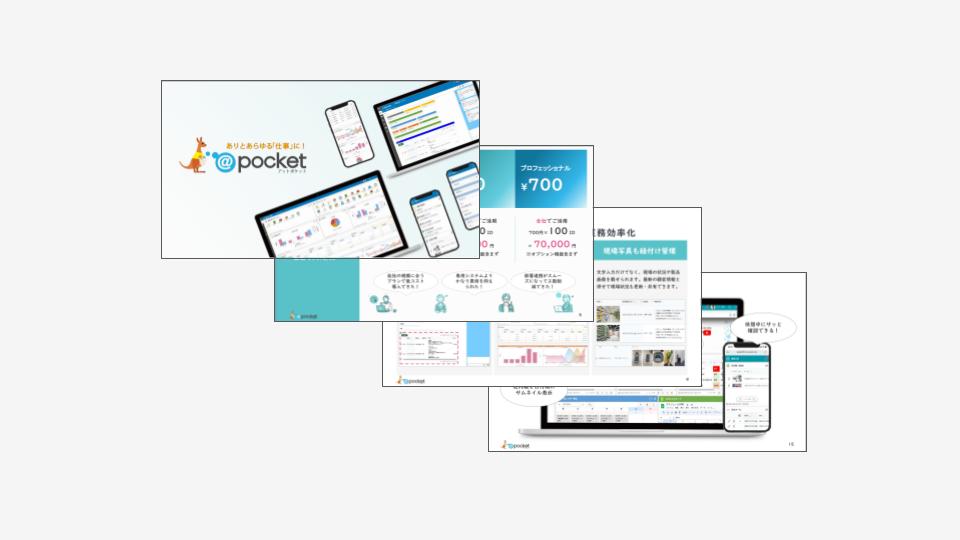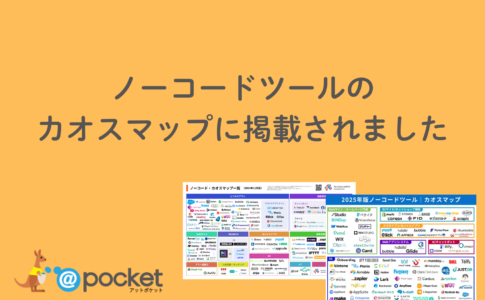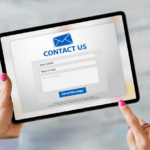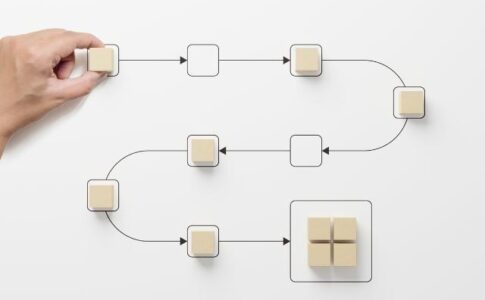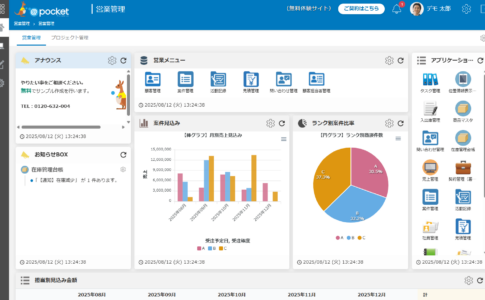業務で作成される企画書・資料・議事録などのファイルは、適切に管理する必要があります。ファイル管理の方法としてエクセルの利用を考える方は多いのではないでしょうか。
エクセルでファイル管理をする場合は、ファイル管理の方法やポイントを理解する必要があります。メリットとデメリットがあるため、自社に合っているかをよく検討しましょう。
今回はエクセルでファイル管理をする方法やメリット・デメリットを解説し、その他のファイル管理の選択肢も紹介します。
エクセルでファイル管理はできる?
企業の業務においてファイルは次々と増えやすく、管理に追われることも多々あります。ファイルの紛失・漏洩を防止し、業務で活用しやすくするにはファイル管理が重要です。
ファイル管理は、エクセルでも可能です。ワークシート上に表を作成し、ファイルの情報をまとめる形で管理します。
エクセルでのファイル管理の方法は、以下で紹介する2つのパターンがあります。
パターン(1)階層表で格納先を管理
1つ目のパターンは、階層表でファイルの格納先を管理する方法です。階層表でファイルの格納場所や作成日時・更新日時などの情報を管理して、ファイル検索の利便性を高めます。
格納先の階層の深さが分かるようにファイル名を設定したり、最終更新日を自動表示する関数入力をしたりすると、さらにファイルが見つけやすくなります。
パターン(2)バージョンを一覧表にして管理
2つ目のパターンは、ファイルのバージョンを一覧表にする方法です。ファイルの更新を行った場合に、一覧表に新しいバージョン名を追記して管理します。
複数人でのファイル共有にありがちな「更新のたびに新たなファイルが次々と増えて、最新のファイルが分からない」という事態も、一覧表で管理すれば防げるでしょう。
また、特定のバージョンを利用したい場合にも、一覧表を参照することで必要なバージョンのファイルをすぐに探し出せます。
エクセルでファイル管理をするメリット
エクセルは機能の拡張性が高く、広く普及していることもあり、ファイル管理に向いたメリットがいくつかあります。エクセルでファイル管理を検討している方は、メリットを理解しておきましょう。
エクセルでファイル管理をする2つのメリットを解説します。
マクロやVBAを用いれば管理がより簡潔になる
エクセルでのファイル管理は、マクロやVBAを用いれば管理がより簡潔になる点がメリットです。
VBAで例を挙げると、ファイルを保存しているフォルダを指定して参照し、ファイル名を取得できるようにします。ファイル名は「日時_内容_取引先名」のように規則化して、「_」で区切ってセルに格納することで、ファイルの自動リスト化が可能です。
また、VBAのコードでハイパーリンクの設定もしておくと、エクセルの表にファイルと対応したハイパーリンクが設置できます。
追加コストをかけずファイル管理できる
エクセルは書類作成などの業務に適した表計算ソフトであり、ほとんどの企業ですでに導入されています。追加コストをかけてファイル管理のツールを導入する必要がない点は、大きなメリットです。
また、エクセルは多くの人材が日常業務で使用しており、操作に慣れています。エクセルでのファイル管理も使いこなすまでに時間がかからず、社内に浸透しやすいでしょう。このように、導入コストだけでなく人的コスト・時間的コストも抑えられる点は大きなメリットです。
エクセルでファイル管理をするデメリット
エクセルでファイル管理をすることには、メリットだけではなくデメリットや注意点もあります。業務効率の低下につながるデメリットもあるため、導入前に自社に合っているか、問題が発生しないかを考えましょう。
エクセルでファイル管理をする2つのデメリットを紹介します。
ITに詳しくない人材の場合は管理ミスが起こりやすい
エクセルでのファイル管理で業務効率化を図るには、マクロやVBAを用いた自動管理が欠かせません。
しかし、マクロやVBAを活用するには、プログラミングなどのITに詳しいことが求められます。ITに詳しくない人材が管理する場合は、管理ミスが起こりやすい点がデメリットです。
また、ITに詳しい人材のみに管理を任せると属人化が起こりやすくなります。任せていた人材の退職によってファイル管理の継続が困難とならないよう、IT人材を揃えておく必要があるでしょう。
作成や管理に時間・手間がかかる
エクセルでファイル管理をするには、使用する表の作成やファイル名の変更などを行わなければなりません。表の作成後も抜け漏れやミスがないかの確認を行う必要があり、二度手間・三度手間となってしまいます。
作成や管理に時間・手間がかかると、かえって業務の無駄が発生するおそれもあります。スムーズに運用できなければ業務効率化ができない点がデメリットです。
エクセルでファイル管理をするときのポイント
エクセルでファイル管理をするときのポイントを2つ紹介します。
●列ごとの入力方法を統一する
「ファイル名は全角のみを使用する」「日時は半角数字とピリオドの区切りで表記する」など、列ごとの入力方法を統一しましょう。
列ごとの入力方法がバラバラだと、ソートが意図した順番通りにならなかったり、ファイルの検索がうまく機能しなくなったりします。
ファイルの情報を単にまとめるだけでは、業務効率化につながるファイル管理にはなりません。列ごとの入力方法を統一することで、ユーザーが情報を効率よく活用できるようになります。
●色での分類はなるべく避ける
エクセルの表作成では、列ごと・行ごとに色を付けて分類するケースがあります。色での分類は視覚的に分かりやすいものの、ソート・検索の条件が複雑になる可能性があるため、ファイル管理ではなるべく避けてください。
色分けをする場合は明確なルールを決めましょう。「最新のファイルにのみ色を付ける」「使用する色は1~2色に留める」などのルールを決めて、ユーザー全員に共有することが望ましいと言えます。
エクセルでのファイル管理はやめたほうがいい?
エクセルでのファイル管理は可能ですが、円滑な管理が簡単に行えるわけではありません。
そもそもエクセルは表計算ソフトであり、データの作成には向いているものの、ファイルのような情報の管理には不向きなアプリケーションです。マクロやVBAで機能を付加しなければ、「ファイルの格納場所が分からない」「更新されたファイルを自動取得できない」といったデメリットがあります。
また、エクセルはリアルタイムでのデータ共有が難しい側面があります。複数人でファイルやデータを共有しながら作業をしたい場合には、エクセルでのファイル管理はおすすめできません。1人がファイルを更新しても、別の1人には古いバージョンのファイルがリストに表示されるなどで、業務の無駄が発生する可能性もあります。
エクセルはデータ容量が大きくなると動作が不安定になり、フリーズを起こすケースがある点も問題です。ファイル管理を安定して行いたい場合は、エクセルでのファイル管理はやめたほうがいいでしょう。
ファイル管理も業務アプリ作成ツールの「@pocket」がおすすめ!
ファイル管理にはエクセルよりも、ファイル管理に特化したデータベースツールや管理システムなどのほうが向いています。
しかし、ファイル管理に特化したツールは製品ごとに機能性が大きく異なります。自社のやり方に適した機能が備わっていない可能性も十分にあるでしょう。
ノンプログラミング業務アプリ作成ツールの「@pocket」なら、自社に必要な機能を備えたシステムを簡単に作成できます。システムに必要なパーツをドラッグ&ドロップで配置するだけでよいため、ITの専門知識は必要ありません。月額300円/ID~と低コストで利用できる点も魅力です。
自社にとって最適なファイル管理システムの導入には、「@pocket」がおすすめです。
まとめ
エクセルでのファイル管理は、ほとんどのケースで追加コストがかからず、マクロやVBAを活用すれば管理を簡潔化できる点がメリットです。
しかし、表の作成や管理には手間・時間がかかります。そもそもIT人材がいなければ適切な運用ができず、業務効率化も期待できません。
@pocketであれば、ファイル管理に特化したシステムをノーコードで作成できます。IT知識がない方でも簡単にツールが作成でき、利用料金も低コストです。
@pocketでファイル管理システムを作成したい方は、まずは無料デモをお試しください。